Cómo configurar el modo de invitado en Android
Antes de entregar su smartphone o tableta a otra persona, debe saber cómo habilitar el modo de invitado para Androide. De esa manera, no tiene que preocuparse de que naveguen por sus contactos, mensajes o fotos.
Las instrucciones de este artículo se aplican a Android 5.0 (Lollipop) y versiones posteriores. Algunos dispositivos Android no admiten el modo de invitado o varias cuentas de usuario.
¿Qué es el modo de invitado de Android?
Habilitar Modo de invitado de Android crea una cuenta temporal que solo puede acceder a aplicaciones esenciales como Gmail, Google Chrome, y mapas de Google. El usuario invitado no puede acceder a sus contactos, mensajes, fotos o cualquier otra cosa asociada con su personal. cuenta Google. También se bloquean las llamadas telefónicas, los mensajes de texto y las notificaciones.
El usuario invitado puede descargar aplicaciones desde Google Play, pero deben iniciar sesión en otra cuenta de Google y utilizar un método de pago diferente. Si la aplicación ya está en su dispositivo, se copiará en el perfil de invitado. Los usuarios invitados pueden volver a su cuenta en cualquier momento; sin embargo, si tu
También es posible bloquear aplicaciones individuales de Android.
Cómo habilitar el modo de invitado de Android en la mayoría de los dispositivos
Los pasos para habilitar el modo de invitado dependen del fabricante de su dispositivo y su versión de Android. Para configurar el modo de invitado en la mayoría de los teléfonos y tabletas Android:
Desliza hacia abajo desde la parte superior de la pantalla de tu dispositivo.
-
Toque su perfil en la barra de notificaciones.

-
Grifo Huésped para cambiar al modo de invitado.
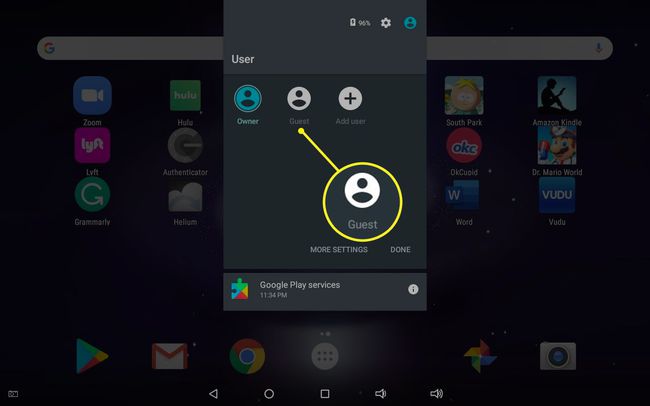
Cómo se ve el modo de invitado de Android
El escritorio en modo invitado presenta solo algunas aplicaciones seleccionadas. Si abre el cajón de aplicaciones, verá todas las aplicaciones predeterminadas que vienen precargadas en su dispositivo, pero ninguna de las aplicaciones que ha descargado aparece.
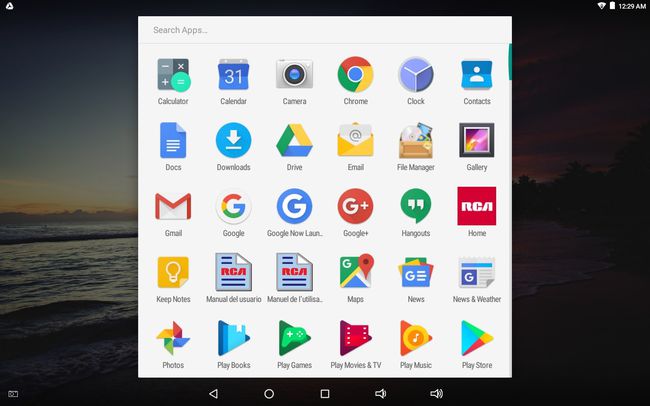
En algunos teléfonos inteligentes, puede tocar el engranaje de configuración junto a Huésped en la barra de notificaciones para habilitar las llamadas en modo invitado.
Cómo salir del modo de invitado
Para salir del modo de invitado, deslícese hacia abajo desde la parte superior de la pantalla para revelar la barra de notificaciones y toque Dueño o Quitar invitado.
- Si usted elige Dueño, la sesión de invitado se puede reanudar desde donde se interrumpió.
- Si usted elige Quitar invitado, elimina la sesión de invitado y las aplicaciones descargadas. El dispositivo regresa a la pantalla de bloqueo, donde debe ingresar su contraseña o PIN si tiene uno configurado.
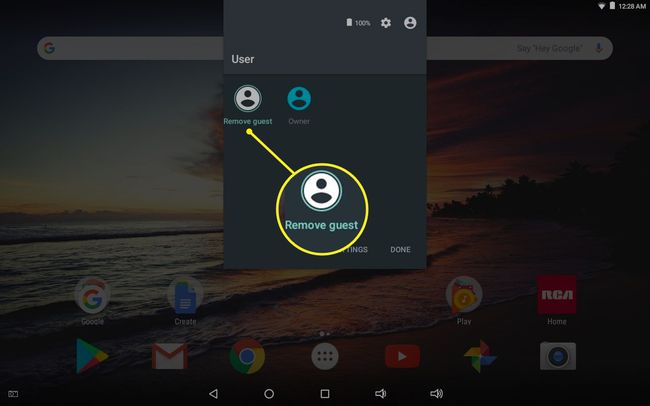
Cómo agregar un usuario invitado de Android
Si comparte regularmente su dispositivo con otra persona, puede configurar una cuenta de invitado de Android permanente:
Desliza hacia abajo desde la parte superior de la pantalla.
-
Toque su perfil en la barra de notificaciones.

-
Grifo Agregar usuario.
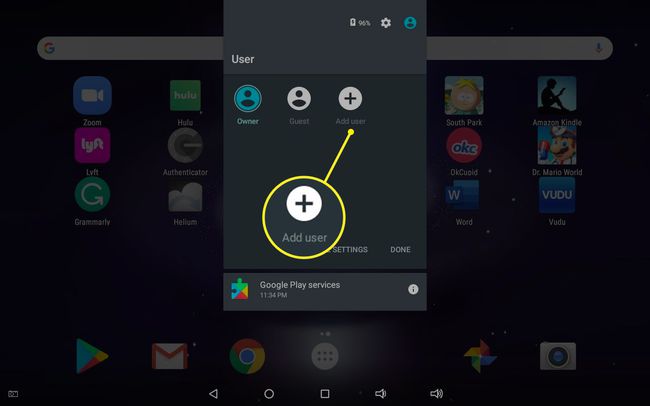
-
El nuevo usuario debe iniciar sesión en una cuenta de Google existente o crear una nueva.
Cualquier aplicación que compre el nuevo usuario se cargará al método de pago predeterminado de esa cuenta, y las fotos u otros archivos multimedia se almacenarán por separado. El nuevo usuario también puede configurar una pantalla de bloqueo para su cuenta. Puede cambiar de usuario en cualquier momento desde la barra de notificaciones.
Modo invitado Otros dispositivos Android
Si los pasos anteriores no se aplican a su dispositivo, puede encontrar la opción para crear usuarios adicionales en Ajustes > Usuarios > Huésped o Ajustes > Sistema > Avanzado > Múltiples usuarios. También puede intentar buscar Usuarios o Huésped en su configuración.
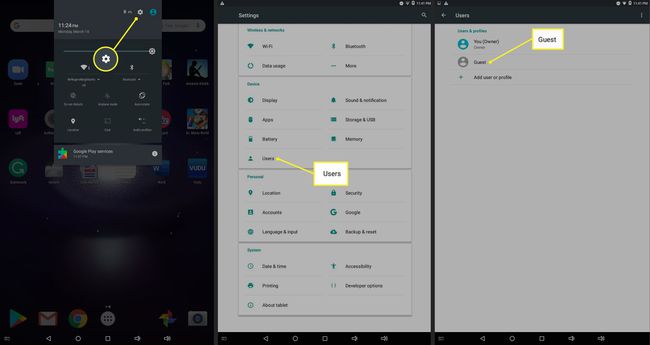
Alternativas al modo de invitado
El modo de invitado y las cuentas de múltiples usuarios no están disponibles en todos los dispositivos Android, pero hay toneladas de aplicaciones de privacidad para Android que bloquean el acceso a determinados archivos y aplicaciones. los Carpeta segura de Samsung proporciona mayor protección para dispositivos Samsung Galaxy. Otros dispositivos tienen un modo de privacidad que oculta aplicaciones, archivos y carpetas específicos.
